 承办人讲义目录
承办人讲义目录
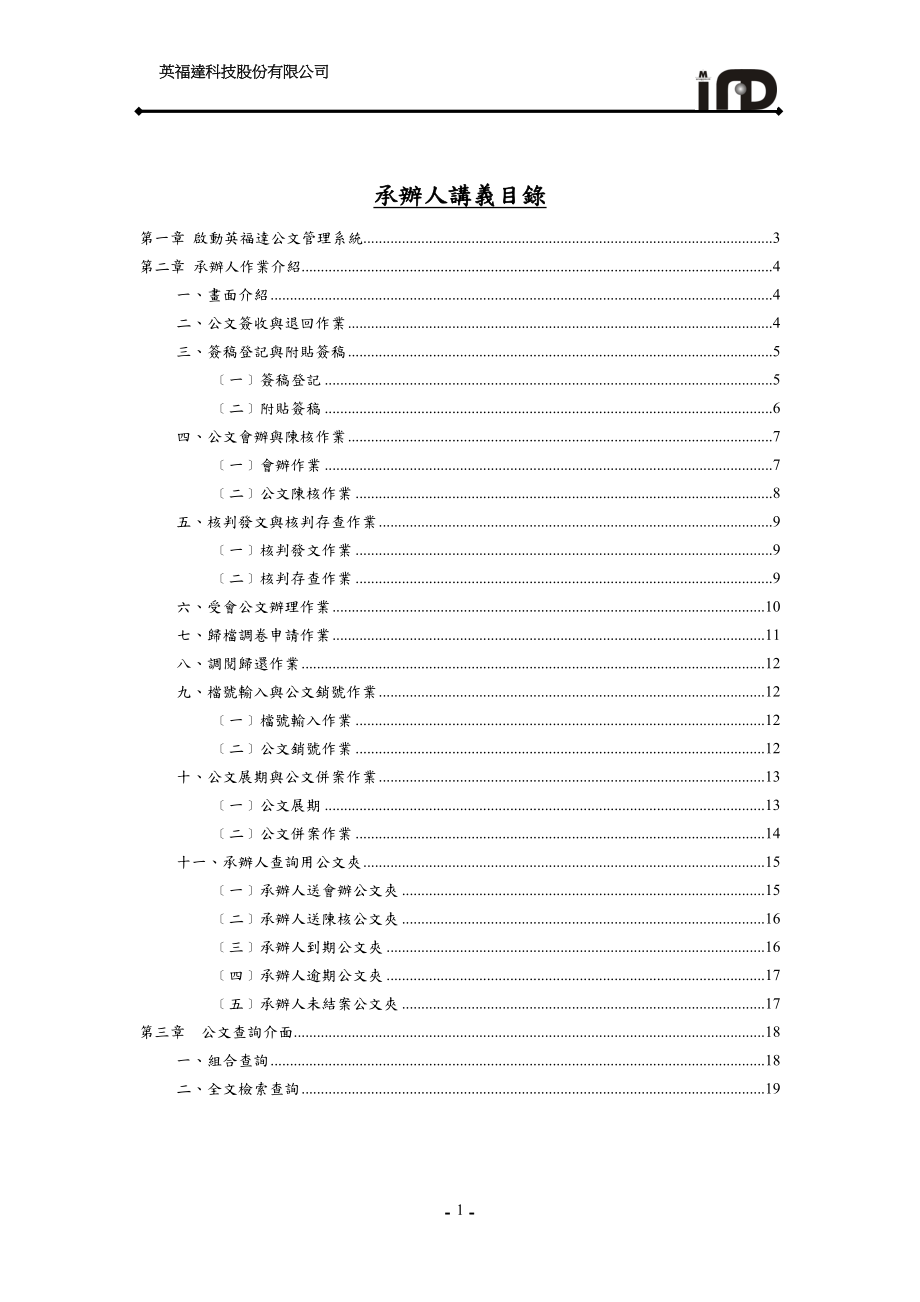


《承办人讲义目录》由会员分享,可在线阅读,更多相关《承办人讲义目录(16页珍藏版)》请在装配图网上搜索。
1、英福達科技股份有限公司承辦人講義目錄第一章 啟動英福達公文管理系統3第二章 承辦人作業介紹4一、畫面介紹4二、公文簽收與退回作業4三、簽稿登記與附貼簽稿5一簽稿登記5二附貼簽稿6四、公文會辦與陳核作業7一會辦作業7二公文陳核作業8五、核判發文與核判存查作業9一核判發文作業9二核判存查作業9六、受會公文辦理作業10七、歸檔調卷申請作業11八、調閱歸還作業12九、檔號輸入與公文銷號作業12一檔號輸入作業12二公文銷號作業12十、公文展期與公文併案作業13一公文展期13二公文併案作業14十一、承辦人查詢用公文夾15一承辦人送會辦公文夾15二承辦人送陳核公文夾16三承辦人到期公文夾16四承辦人逾期公文
2、夾17五承辦人未結案公文夾17第三章 公文查詢介面18一、組合查詢18二、全文檢索查詢19第一章 啟動英福達公文管理系統1. 點選桌面或開始程式集中的選項,點選後在IE視窗網址列輸入公文管理首頁網址。http:/doc-manage.tpc.gov.tw/taipeidoc2.輸入網址後,點選視窗功能列中的我的最愛選項,將網址加到我的最愛。3.完成以上動作後,即可在我的最愛下看見公文管理登入網頁選項。4.進入首頁後請在網頁的帳號密碼欄位輸入您的當號密碼,輸入完畢後即可進入公文管理作業視窗。第二章 承辦人作業介紹一、畫面介紹1.本系統操作視窗共分四項名稱為:工具列、樹狀公文夾、卷宗檢視區、公文檢
3、視區。樹狀公文夾公文檢視區卷宗檢視區工具列二、公文簽收與退回作業1. 先至待簽收公文夾中查閱有無新增公文,選擇要簽收的公文後,點選流程作業選項下的簽收功能按鈕。2. 若您要將公文退回,請選擇公文退回按鈕,點選後系統即會將公文電子檔送至單位登記桌。l 為此份公文為來文,機密等級為普通等級公文。l 為此份公文為來文,機密等級為密等以上公文。l 為此份公文為會辦性質公文。l 為此份公文為陳核或會辦作業完畢後送回之公文。三、簽稿登記與附貼簽稿一簽稿登記1.點選視窗工具列中的角色功能,按下簽稿登記按鈕。2.在簽稿登記視窗中輸入或點選電子公文按鈕將簽稿電子檔匯入管理系統。3. 按下電子公文按鈕後,請在開啟
4、舊檔視窗中點選您的公文電子檔案儲存位置及名稱後,再按下視窗中的開啟舊檔按鈕,即可將檔案匯入管理系統。4. 如果要將公文電子附件匯入管理系統時,請先按下簽稿登記視窗中的選擇電子附件檔按鈕,系統即會出現開啟舊檔視窗,請在開啟舊檔視窗中點選您的附件電子檔案儲存位置及名稱後,再按下視窗中的開啟舊檔按鈕,即可將附件檔案匯入管理系統。5. 完成資料輸入或匯入作業後,請按下簽稿登記視窗中的新增按鈕,系統即會賦予此份創文一個簽稿號,而此份公文會在待辦理公文夾中出現。二附貼簽稿1. 請先在待辦理公文夾中點選您要附貼簽稿的公文後、點選工具列中的流程作業下的附貼簽稿功能按鈕。2. 再附貼簽稿視窗中請依簽稿登記作業功
5、能操作。3. 附貼完成的簽稿資料,可在公文檢視區中查閱。l 附貼簽稿功能適用於來文擬簽稿時,可將簽稿資料匯入管理系統。l 創簽或創稿時,業可用此功能來將檔案匯入。四、公文會辦與陳核作業一會辦作業1. 請先至待辦理公文夾中點選要執行會辦的公文文後,點選流程作業工具按鈕下的公文會辦作業功能。2. 先在選擇會辦單位視窗中選擇會辦方式及單位,請先選擇會辦方式,在選擇會辦單位,選擇完畢後按下確定按鈕即可將公文送出。系統預設會辦單位為內會方式,您可選擇局室內的課室為會辦單位。 會辦方式若為順會模式,系統會在家會辦序號,若為並會模式則否。若您需將公文執行外會作業時,請將內會方式取消勾選,系統即會秀出所有局室
6、讓您選擇,選擇會辦局室後按下確定按鈕即可將公文送出。 會辦方式若為順會模式,系統會在家會辦序號,若為並會模式則否。l 系統會將承辦人送會辦之公文送至所屬之單位登記桌。二公文陳核作業1. 請先至待辦理公文夾中點選要執行陳核的公文文後,點選流程作業工具按鈕下的公文陳核作業功能。2. 點選公文陳核按鈕作業後,系統即會代出選擇陳核單位視窗,請按下視窗中的確定按鈕,系統即會將公文送出。五、核判發文與核判存查作業一核判發文作業1. 請先至待辦理公文夾中點選要執行發文作業的公文文後,按下滑鼠右鍵點選核判發文作業按鈕。l 公文執行核判發文作業後,系統即會將公文送至承辦人所屬登記桌。l 執行核判發文作業時,請先
7、執行檔號輸入作業,否則將無法執行此功能。二核判存查作業1. 請先至待辦理公文夾中點選要執行歸檔作業的公文文後,按下滑鼠右鍵點選核判歸檔作業按鈕。l 公文執行核判陳核作業後,系統即會將公文送至承辦人所屬登記桌。l 執行核判存查作業時,請先執行檔號輸入作業,否則將無法執行此功能。六、受會公文辦理作業1.承辦人在待簽收公文夾中所簽收的會辦公文,系統會將資料轉至待會辦公文夾中,承辦人只需在待會辦公文夾中執行會畢作業,若您要檢視公文的會辦內容時,可執行檢視會辦內容功能。2.若您要執行會畢功能時,請先自待會辦公文夾點選您要會畢之公文後,按滑鼠右鍵,系統即會出現彈出示選項按鈕,請按下公文會畢按鈕系統即會將公
8、文送出。3.若您要檢視會辦公文內容時,請先自待會辦公文夾點選您要檢視之公文後,按滑鼠右鍵,系統即會出現彈出示選項按鈕,請按下檢視會辦內容按鈕系統即會代出會辦內容視窗。七、歸檔調卷申請作業1.請先點選工具列中的角色功能按鈕下的調卷申請選項。2.點選調卷申請後,請輸入您要調閱已歸檔公文之文號。3輸入完畢後系統即會出現申請調閱視窗,請在視窗中設定要調閱的天數與檔案種類。 4.完成調閱申請作業後,系統會將您已調閱之檔案顯示在調閱申請公文夾中。八、調閱歸還作業1. 承辦人調閱檔案已減預完畢後需執行歸函作業,請先在調卷申請公文夾中點選您要歸還的檔案後,按滑鼠右鍵執行檢視完畢功能,系統即會將公文送回檔案室。
9、九、檔號輸入與公文銷號作業一檔號輸入作業1. 公文已完成辦理需送發文或歸檔時,承辦人需先執行檔號輸入作業,請先在待辦理公文夾中點選要輸入檔號之公文後,置視窗工具列中點選流程作業按鈕下的檔號輸入功能選項。2.點選後,請在選擇檔號視窗中選擇此份公文的歸檔編號。按下下拉式選項按鈕,系統即會將所有檔號顯示出來。l 完成檔號輸入作業後,您才可將公文執行發文或歸檔等作業。二公文銷號作業1. 承辦人若需將創簽或創稿公文銷號時,請先在待辦理公文夾中點選您要銷毀之公文後,置視窗工具列點選流程作業下的公文銷號作業選項。2. 執行銷號作業後,系統會出現詢問視窗、您只需按下確定按鈕後,在銷號原因視窗中輸入銷號原因即可
10、將公文刪除。 l 承辦人只可刪除創簽稿類型之公文,若您需將來文銷號時請通知收文人員。l 公文銷毀後,此份公文文號即變成空號,且無法再利用此文號。十、公文展期與公文併案作業一公文展期1. 請先在待辦理公文夾中點選您要執行公文展期作業之公文後,點選工具列中的流程作業下的公文展期按鈕。2. 執行展期功能後,您必須在展期視窗中輸入展期原因及展期日數,輸入完畢後按下新增按鈕即可將公文展延。l 執行展期功能後系統即會自動將您所展延之日數套用至公文辦理時限。二公文併案作業1.請先在待辦理公文夾中點選要執行併案之公文後,點選工具列中的流程作業下的公文併案按鈕。2.請在併案視窗中輸入併案子案公文文號,輸入完畢後
11、按下新增按鈕即可將公文合併。l 系統會依照您在待辦理公文夾中所點選的公文文號為主案,若您需變更時請將文號自行輸入。l 完成並案作業後系統即會依照轉案支線辦日期來計算公文時效。十一、承辦人查詢用公文夾一承辦人送會辦公文夾1. 此公文夾會將承辦人送出執行會辦作業之公文顯示出來,若您要查閱公文辦理狀況時,請點選公文後,按下滑鼠右鍵點選檢視會辦內容按鈕即可開啟公文會辦內容視窗。2. 在檢視會辦內容視窗中您可查閱公文目前所在位置及已會辦完成之單位。二承辦人送陳核公文夾1. 此公文夾會將承辦人送出執行陳核作業之公文顯示出來,若您要查閱公文辦理狀況時,請點選公文後,按下滑鼠右鍵點選檢視陳核內容按鈕即可開啟公
12、文陳核內容視窗。2. 在檢視會辦內容視窗中您可查閱公文目前所在位置。三承辦人到期公文夾1. 請在承辦人角色視窗中點選承辦人到期公文夾,點選後系統即會出現到期入數輸入視窗,請在視窗中輸入您要查詢的日數後按下確定按鈕,系統即會將符合您查詢的日數條件的觀文顯現在卷宗檢視區。四承辦人逾期公文夾1. 請先點選承辦人逾期公文夾,系統會將承辦人內所有超過辦理時限的文件列出,若沒有任何文件表示承辦人內目前沒有超過辦理日數的文件,若文件過多時您可點選視窗任何一欄位執行排序作業,例如點選流水號欄位時系統即會自動將流水號執行排序作業。五承辦人未結案公文夾1. 請先點選承辦人未結案件公文夾,點選後系統會將承辦人內還未完成辦理的公文列出,包括逾期公文、送陳核、送會辦等公文系統將會全部列出,若文件過多時您可點選視窗任何一欄位執行排序作業,例如點選流水號欄位時系統即會自動將流水號執行排序作業。第三章 公文查詢介面一、組合查詢1. 請在角色工作視窗中至工具列點選檢視公文按鈕下的公文查詢選項。2. 請輸入要查詢的條件後按下查詢按鈕,系統會將符合查詢條件的文件列出,若您未輸入任何條件時,系統將會把所有未結案的文件列出。二、全文檢索查詢1.請在角色工作視窗中至工具列點選檢視公文按鈕下的公文查詢選項。2.請輸入要查詢的文字及選擇查詢文件的種類與項目後按下查詢按鈕,系統會自動將符合查詢條件的文件列出。15- -
- 温馨提示:
1: 本站所有资源如无特殊说明,都需要本地电脑安装OFFICE2007和PDF阅读器。图纸软件为CAD,CAXA,PROE,UG,SolidWorks等.压缩文件请下载最新的WinRAR软件解压。
2: 本站的文档不包含任何第三方提供的附件图纸等,如果需要附件,请联系上传者。文件的所有权益归上传用户所有。
3.本站RAR压缩包中若带图纸,网页内容里面会有图纸预览,若没有图纸预览就没有图纸。
4. 未经权益所有人同意不得将文件中的内容挪作商业或盈利用途。
5. 装配图网仅提供信息存储空间,仅对用户上传内容的表现方式做保护处理,对用户上传分享的文档内容本身不做任何修改或编辑,并不能对任何下载内容负责。
6. 下载文件中如有侵权或不适当内容,请与我们联系,我们立即纠正。
7. 本站不保证下载资源的准确性、安全性和完整性, 同时也不承担用户因使用这些下载资源对自己和他人造成任何形式的伤害或损失。
最新文档
- 三基培训ppt课件--抗生素的分类及临床应用
- 三年级科学上册3.2《果实累累的季节》-ppt课件大象版
- 《离子键》ppt教学讲解课件
- 三年级科学上册4.2《动物怎样过冬》-ppt课件大象版
- 中考“转换”专题徽标类资料课件
- 人力资源管理师(二级第三章师级培训开发)课件
- 《利用相似三角形测高》教学ppt课件
- 两条直线的交点坐标及两点间的距离公式课件
- 人力资源管理师(四级)第三版-第六章-劳动关系管理课件
- 严格按照定额计价即施工图预算法课件
- 《良性前列腺增生》PPT课件
- 《廉颇蔺相如列传》复习ppt课件上课
- 人教版九年级物理上册ppt课件第十五章电流和电路
- 严谨务实准确高效课件
- 《廉颇蔺相如列传》公开课优质课ppt课件
